Đừng bỏ lỡ bài viết dưới đây để tìm hiểu cách hẹn giờ gửi tin nhắn Zalo mới nhất trong năm 2024. Tính năng này sẽ giúp bạn không còn phải chờ đợi từng giây để gửi tin nhắn Zalo theo đúng thời gian đã định. Công việc của bạn sẽ trở nên dễ dàng và thuận tiện hơn bao giờ hết.
Lợi ích của việc hẹn giờ gửi tin nhắn Zalo
Bạn có biết rằng tính năng hẹn giờ gửi tin nhắn Zalo cung cấp cho bạn nhiều lợi ích thiết thực như sau:
- Gửi tin nhắn tự động cho đối tác và khách hàng vào thời điểm đã định trước.
- Tiết kiệm thời gian khi không cần phải gửi từng tin nhắn một cách thủ công.
- Giúp một cách thuận lợi để duy trì liên lạc trong các chiến dịch quảng cáo hoặc thông báo.
Xem ngay: Cách gửi danh thiếp Zalo cho bạn bè một cách nhanh chóng!
Tổng hợp các cách hẹn giờ gửi tin nhắn Zalo
Bài viết sẽ chỉ dẫn bạn cách để hẹn giờ gửi tin nhắn Zalo thông qua ứng dụng ZaloPlus.
Cách hẹn giờ gửi tin nhắn Zalo với ZaloPlus
Lưu ý: Cách hẹn giờ gửi tin nhắn Zalo bằng ZaloPlus chỉ khả dụng trên máy tính chạy hệ điều hành Windows và điện thoại Android. Đối với iPhone, do tính bảo mật, không thể tải ứng dụng của bên thứ ba.
ZaloPlus là một phần mềm hỗ trợ người dùng Zalo với nhiều tính năng tự động hóa. Dưới đây là hướng dẫn cách sử dụng ZaloPlus để hẹn giờ gửi tin nhắn Zalo:
Hướng dẫn nhanh
- Truy cập zaloplus.com.
- Tải và cài đặt phần mềm ZaloPlus.
- Mở ZaloPlus và Đăng nhập vào tài khoản Zalo.
- Chọn Lập lịch hàng ngày trên thanh công cụ.
- Nhấn Tải lại danh sách.
- Chọn Thêm để tiếp tục thêm tin nhắn.
- Soạn tin nhắn và Nhấn Thêm.
- Cài đặt thời gian gửi tin nhắn và Nhấn OK.
Xem ngay: Zalo Web đăng nhập một cách dễ dàng trên PC!
Hướng dẫn chi tiết
Bước 1: Truy cập vào zaloplus.com và tải phần mềm ZaloPlus về máy tính.
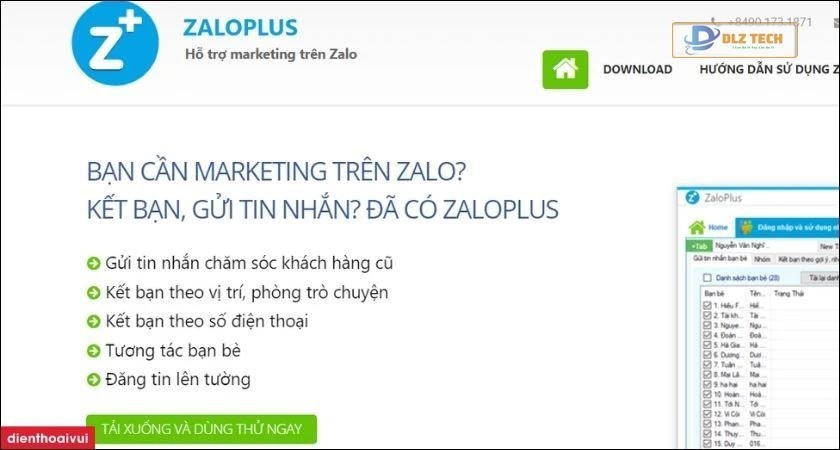
Bước 2: Sau khi cài đặt, mở phần mềm và đăng nhập vào tài khoản Zalo của bạn.
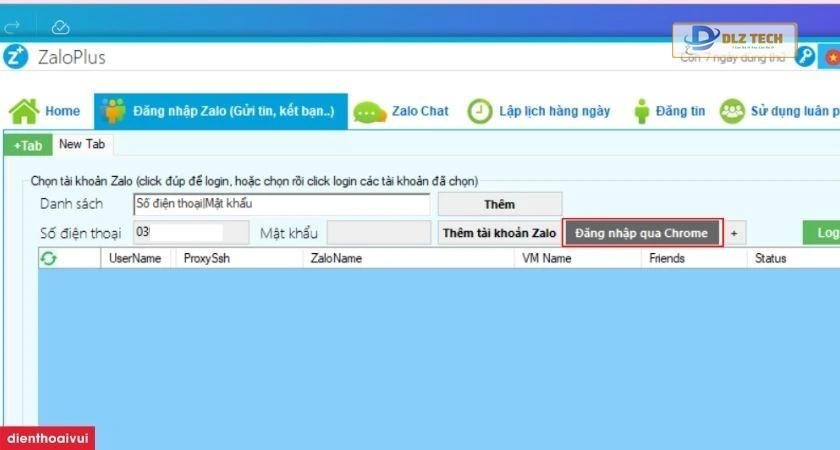
Bước 3: Sau khi đăng nhập, chọn Lập lịch hàng ngày từ thanh công cụ.
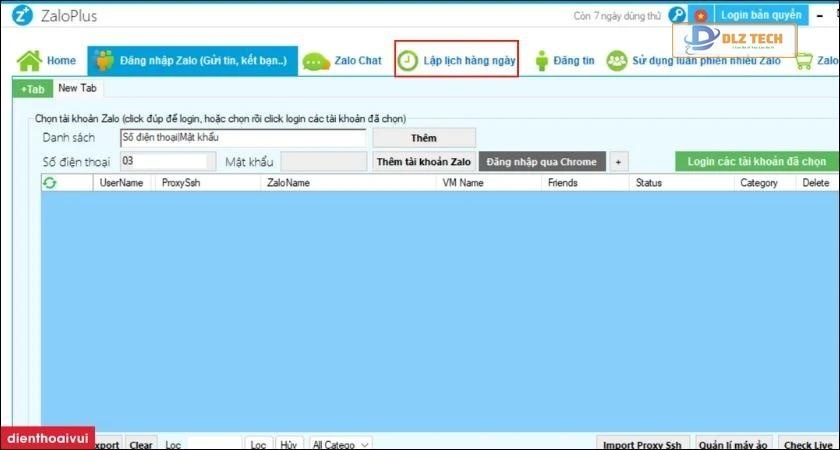
Bước 4: Nhấn Tải lại danh sách và chọn mục Lập lịch gửi tin nhắn rồi chọn Thêm.
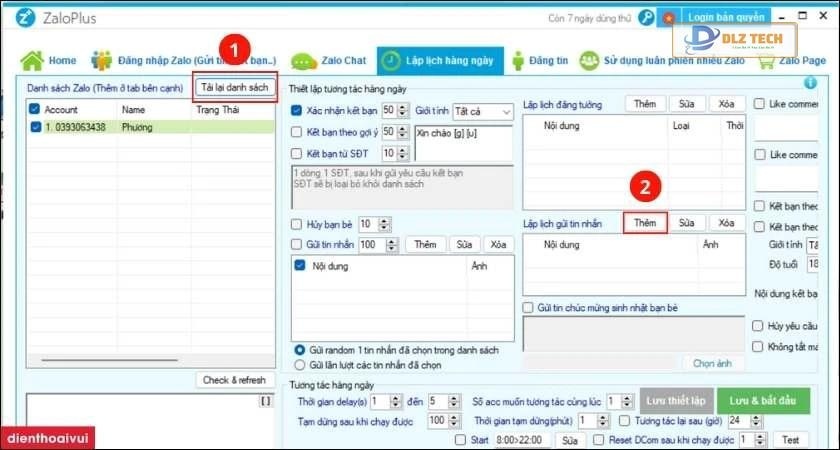
Bước 5: Cửa sổ Hẹn giờ gửi tin sẽ xuất hiện, nhấn Thêm để soạn tin nhắn.
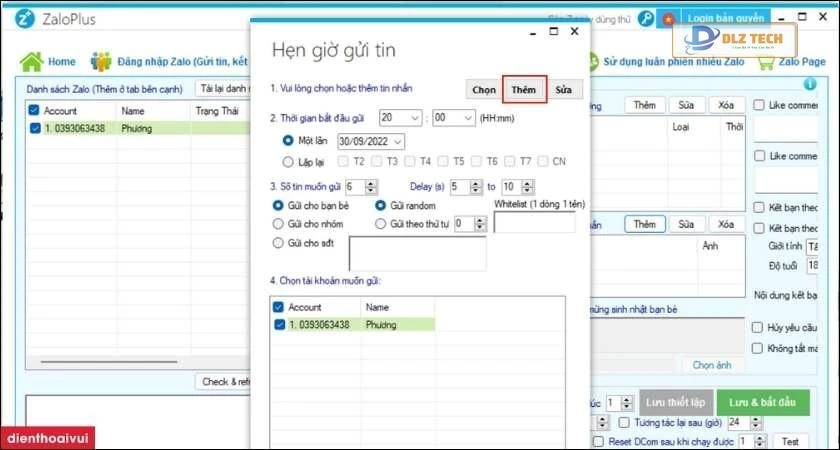
Bước 6: Soạn nội dung tin nhắn bạn muốn gửi.
Bạn có thể thêm hình ảnh hoặc video vào tin nhắn. Sau khi hoàn tất, nhấn Thêm.
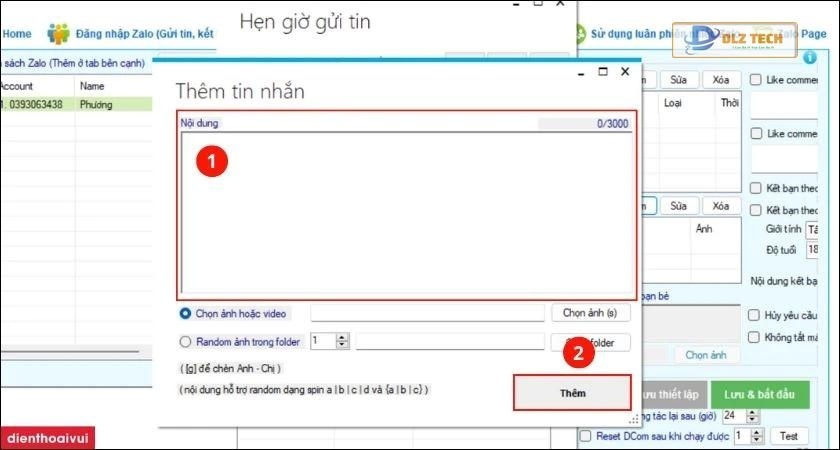
Bước 7: Quay trở lại cửa sổ Hẹn giờ gửi tin và điều chỉnh các cài đặt:
- Thời gian bắt đầu gửi.
- Gửi một lần: Chỉnh sửa ngày, tháng, năm gửi tin nhắn.
- Lặp lại: Chọn các ngày trong tuần để gửi tin nhắn.
- Số tin nhắn muốn gửi.
- Delay: Thời gian hoãn trước khi tin nhắn được gửi.
- Đối tượng: Chọn gửi cho bạn bè, theo nhóm, ngẫu nhiên hoặc theo thứ tự.
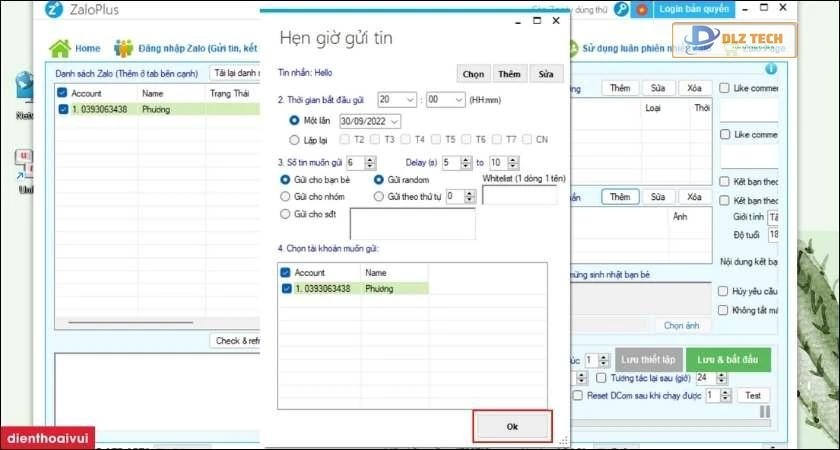
Sau khi điều chỉnh xong, chọn OK để lưu lại.
Bước 8: Kiểm tra khung Lập lịch gửi tin nhắn để xác minh việc thiết lập đã thành công.
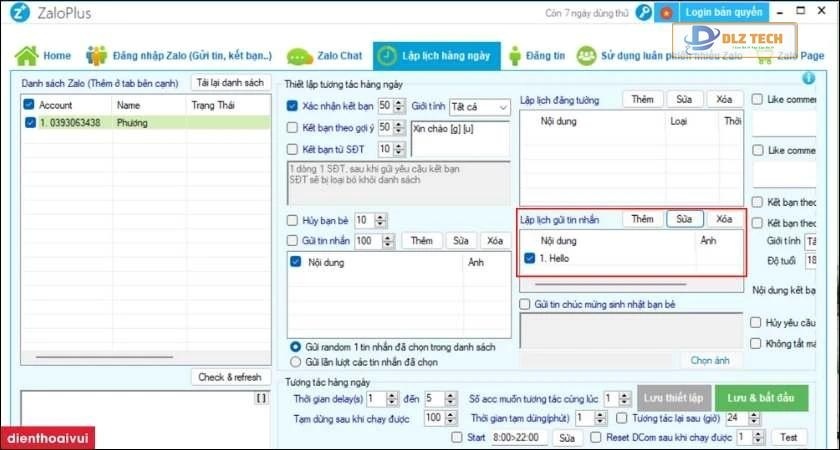
Bạn có thể chỉnh sửa hoặc xóa lịch gửi tin nhắn đã thiết lập dễ dàng. Với cách hẹn giờ gửi tin nhắn Zalo này, bạn có thể gửi hàng loạt tin nhắn tự động cho nhiều người vào những thời điểm khác nhau.
Mẹo: Dù bạn gặp phải vấn đề gì, hãy tham khảo hướng dẫn khắc phục tại không đồng bộ được tin nhắn Zalo trên máy tính.
Cách hẹn giờ gửi tin nhắn Zalo bằng Zalo OA
Bên cạnh ZaloPlus, bạn có thể hẹn giờ gửi tin nhắn bằng Zalo OA, cách này có thể áp dụng cho cả iPhone.
Để sử dụng tính năng này, bạn cần có một tài khoản Zalo OA (Zalo Official Account) đã được xác thực. Đây là trang chính thức cho doanh nghiệp trên nền tảng Zalo.
Nếu đã có tài khoản Zalo OA, hãy thực hiện theo các bước dưới đây:
Hướng dẫn nhanh
- Truy cập vào
trên máy tính hoặc điện thoại. - Đăng nhập vào tài khoản.
- Chọn Broadcast và tiếp tục chọn Gửi Broadcast.
- Thiết lập Chọn đối tượng gửi và Đặt lịch gửi.
- Nhấn Gửi broadcast.
Xem ngay: Cách ghim tin nhắn trên Zalo để tránh bị mất thông tin quan trọng!
Hướng dẫn chi tiết
Bước 1: Mở trình duyệt trên máy hoặc điện thoại và truy cập theo link
Bước 2: Sau khi đăng nhập thành công, chọn Broadcast, menu sẽ hiện ra, tiếp tục chọn Gửi Broadcast.
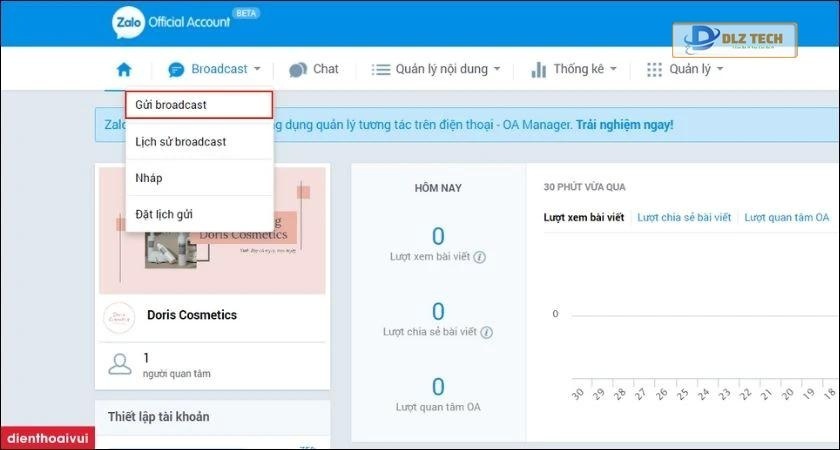
Lưu ý: Tài khoản Zalo OA phải được xác thực để có thể sử dụng tính năng này của Zalo Ads.
Bước 3: Tùy chỉnh Chọn đối tượng gửi và Đặt lịch gửi, sau đó nhấn Gửi broadcast.
Xem thêm: Cách tạo nhóm trên Zalo chỉ bằng vài thao tác đơn giản.
Nếu lịch bạn đã hẹn giờ gửi tin nhắn Zalo là trong tương lai, lịch sẽ được lưu trong phần Đặt lịch gửi. Trong thời gian này, bạn có thể chỉnh sửa hoặc xóa lịch gửi tin nhắn đã thiết lập.
Cách hẹn giờ tin nhắn Zalo bằng tính năng nhắc hẹn
Zalo đã cho ra mắt tính năng Nhắc hẹn giúp bạn gửi tin nhắn tự động vào thời gian đã chọn, thuận tiện và hiệu quả.
Hướng dẫn nhanh:
- Chọn tính năng ‘Nhắc hẹn’, sau đó soạn nội dung tin nhắn bạn muốn gửi.
- Chọn thời gian và ngày cụ thể để gửi tin nhắn và nhấn ‘Xác nhận’ để hoàn tất.
Hướng dẫn chi tiết:
Bước 1: Mở ứng dụng Zalo và truy cập cuộc trò chuyện bạn muốn hẹn giờ tin nhắn Zalo.
Bước 2: Nhấn vào biểu tượng dấu ba chấm ở góc phải màn hình.
Bước 3: Chọn ‘Nhắc hẹn’ và soạn nội dung tin nhắn bạn muốn gửi.
Bước 4: Chọn thời gian và ngày cụ thể để gửi tin nhắn.
Bước 5: Bật tùy chọn ‘Lặp lại’ để tin nhắn được gửi tự động theo chu kỳ.
Bước 6: Nhấn ‘Xác nhận’ và bạn đã hẹn giờ tin nhắn Zalo thành công.
Kết luận
Hy vọng rằng những hướng dẫn này sẽ giúp bạn thực hiện cách hẹn giờ gửi tin nhắn Zalo một cách hiệu quả. Từ nay, việc gửi tin nhắn sẽ trở nên đơn giản và tiết kiệm thời gian hơn. Chúc bạn thành công!
Khám phá thêm nhiều mẹo hữu ích trong chuyên mục Mẹo ứng dụng tại Dlz Tech!
Tác Giả Minh Tuấn
Minh Tuấn là một chuyên gia dày dặn kinh nghiệm trong lĩnh vực công nghệ thông tin và bảo trì thiết bị điện tử. Với hơn 10 năm làm việc trong ngành, anh luôn nỗ lực mang đến những bài viết dễ hiểu và thực tế, giúp người đọc nâng cao khả năng sử dụng và bảo dưỡng thiết bị công nghệ của mình. Minh Tuấn nổi bật với phong cách viết mạch lạc, dễ tiếp cận và luôn cập nhật những xu hướng mới nhất trong thế giới công nghệ.
Thông tin liên hệ
Dlz Tech
Facebook : https://www.facebook.com/dlztech247/
Hotline : 0767089285
Website : https://dlztech.com
Email : dlztech247@gmail.com
Địa chỉ : Kỹ thuật Hỗ Trợ 24 Quận/Huyện Tại TPHCM.







